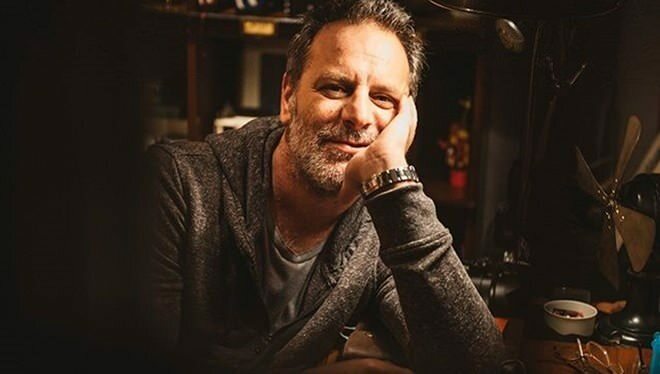كيفية تعطيل مانع النوافذ المنبثقة في فايرفوكس
موزيلا ثعلب النار بطل / / October 16, 2023

نشرت
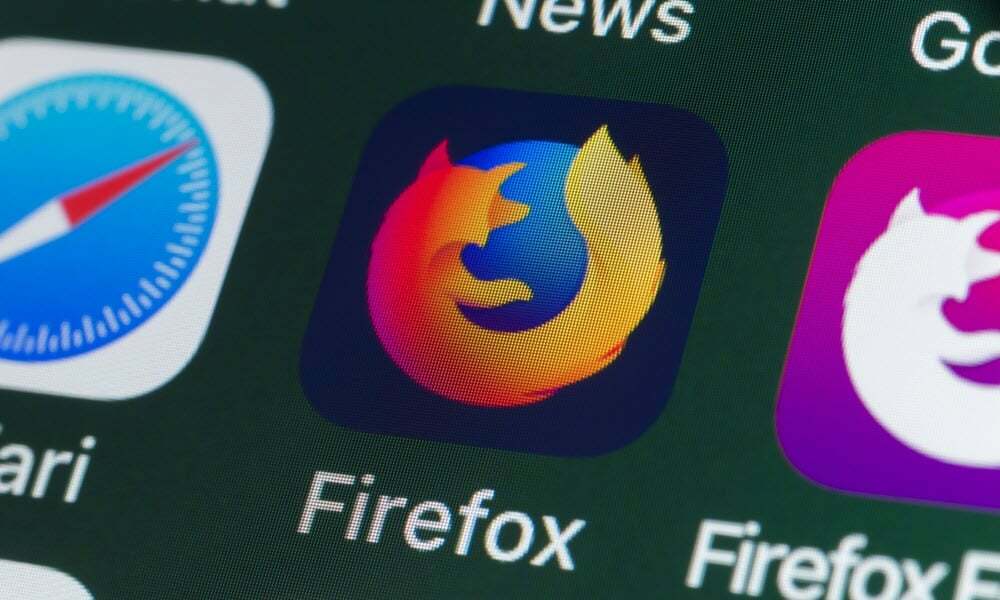
يقوم Firefox بحظر النوافذ المنبثقة بشكل افتراضي، ولكن في بعض الأحيان يكون ذلك ضروريًا، وسنوضح لك كيفية تعطيل أداة حظر النوافذ المنبثقة في Firefox.
يتضمن Firefox أداة حظر النوافذ المنبثقة المضمنة التي تمنع ظهور النوافذ المشتتة للانتباه. ومع ذلك، يمكن أن يؤدي ذلك إلى إيقاف عمل الموقع بشكل صحيح، وتحتاج إلى تعطيل مانع النوافذ المنبثقة في Firefox.
على الرغم من أنه لا أحد يحب النوافذ المنبثقة المفرطة، إلا أنها في بعض الأحيان تكون ضرورية لوظائف الموقع. على سبيل المثال، قد تكون النافذة المنبثقة ضرورية للتحقق من الحساب أو الوصول إلى ميزات معينة.
لحسن الحظ، إذا كان الموقع لا يعمل بشكل صحيح، يمكنك تعطيل أداة الحظر مؤقتًا أو إبقائه قيد التشغيل والسماح بالنوافذ المنبثقة لمواقع ويب معينة حتى تعمل بشكل صحيح. سيوضح لك هذا الدليل كيف.
قم بتعطيل مانع النوافذ المنبثقة في Firefox على سطح المكتب
يمكنك تعطيل فايرفوكس مانع النوافذ المنبثقة من خلال إعداداته على جهاز كمبيوتر Mac أو Windows أو Linux أو Chromebook.
لإيقاف تشغيل مانع النوافذ المنبثقة في Firefox:
- يطلق ثعلب النار على حاسوبك.
- انقر على زر القائمة في الزاوية اليمنى العليا من المتصفح.
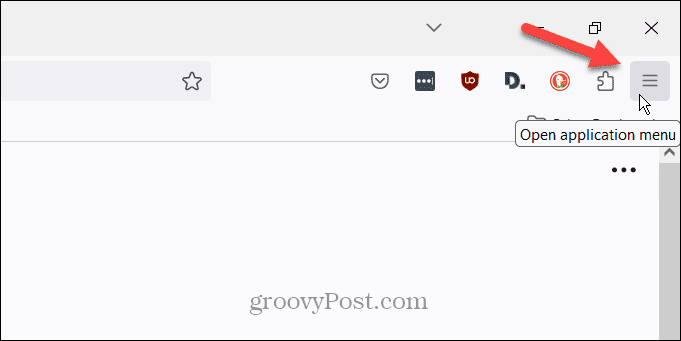
- حدد إعدادات الخيار من القائمة التي تظهر.
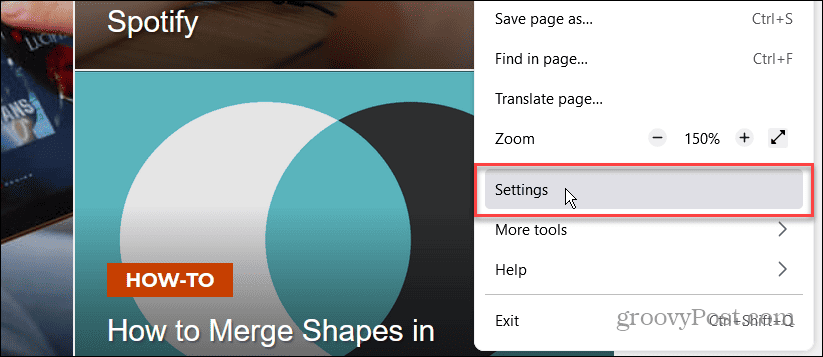
- حدد الخصوصية و أمن الخيار في اللوحة اليسرى.
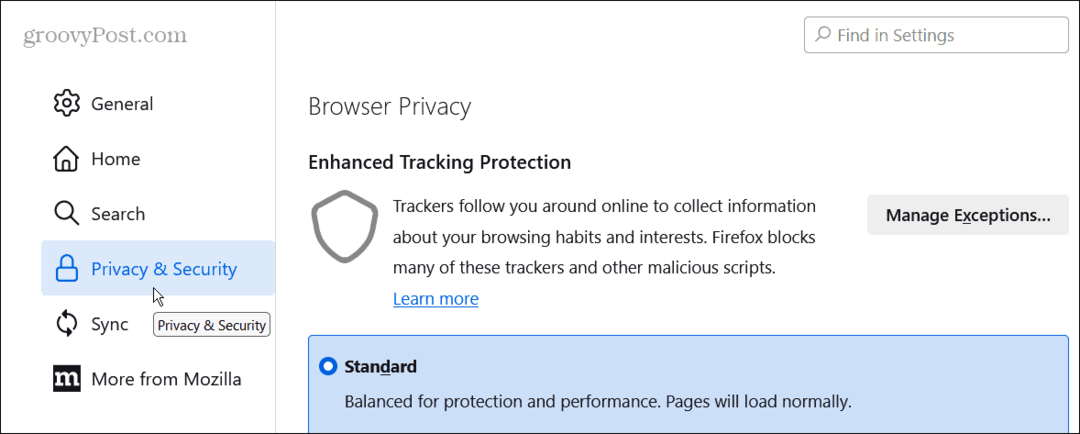
- قم بالتمرير لأسفل إلى الأذونات القسم وقم بإلغاء تحديد نوافذ كتلة منبثقة صندوق.
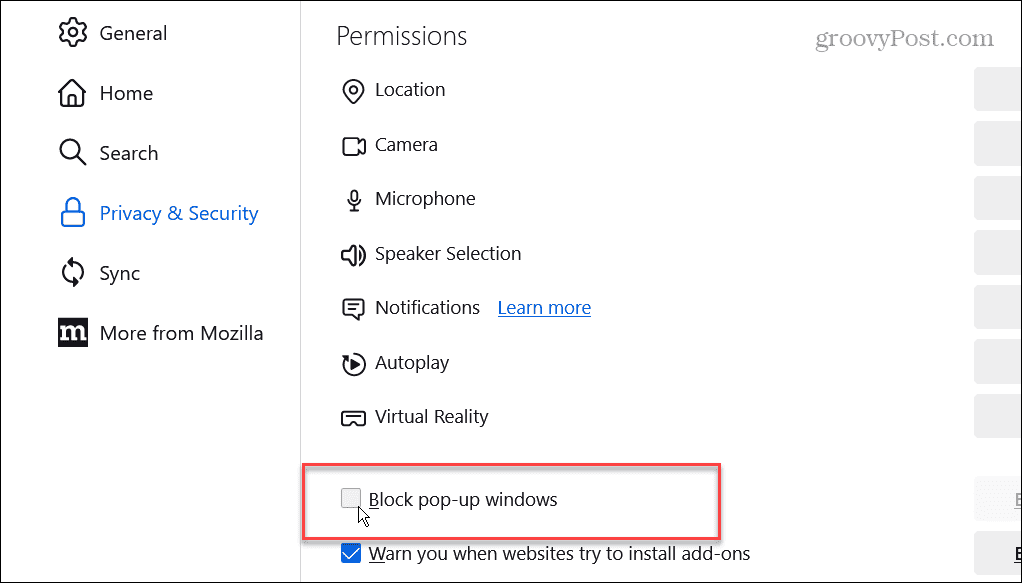
بمجرد إيقاف تشغيل مانع النوافذ المنبثقة، انتقل إلى الموقع (المواقع) الذي واجهت فيه المشكلة ومعرفة ما إذا كان يعمل بشكل صحيح.
السماح بالنوافذ المنبثقة لمواقع محددة
عند إيقاف تشغيل مانع النوافذ المنبثقة، يمكن لأي موقع إظهار النوافذ المنبثقة عند زيارتك له. لذا، بدلاً من إلغاء تنشيط الميزة بالكامل، قد ترغب في السماح بالنوافذ المنبثقة لمواقع ويب محددة بدلاً من ذلك.
يسمح هذا الخيار لحاجب النوافذ المنبثقة بالبقاء قيد التشغيل لجميع المواقع ولكنه سيسمح له بالمواقع المحددة التي تتصل بها.
للسماح بالنوافذ المنبثقة لمواقع ويب معينة:
- اذهب إلى الإعدادات > الخصوصية والأمان والتأكد من نوافذ كتلة منبثقة تم تحديد المربع.
- انقر على الاستثناءات زر.
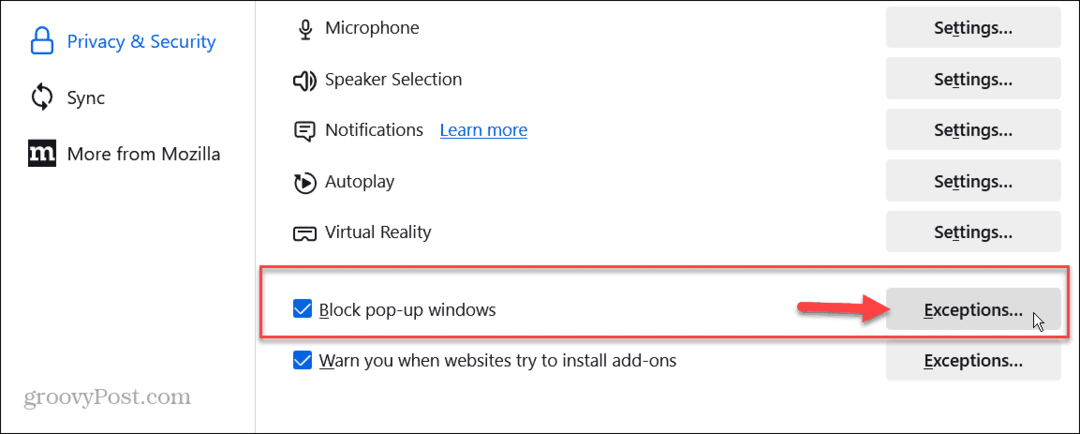
- اكتب العنوان الكامل لموقع الويب الذي تريد السماح بالنوافذ المنبثقة ثم انقر فوق يسمح زر.
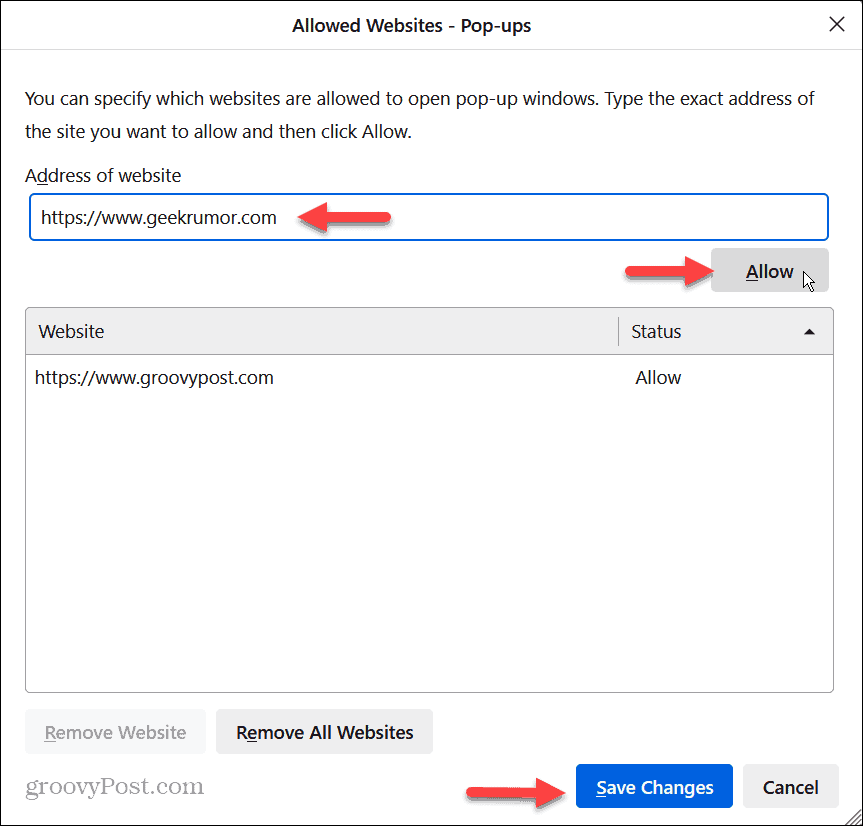
- عند الانتهاء من إدخال مواقع ويب معينة، انقر فوق حفظ التغييرات زر في الأسفل.
بمجرد دخولك إلى مواقع الويب التي تحتاجها، سيتم السماح بالنوافذ المنبثقة وسيستمر في حظر الباقي.
قم بتعطيل مانع النوافذ المنبثقة في Firefox على جهاز iPhone الخاص بك
بالإضافة إلى إيقاف تشغيل مانع النوافذ المنبثقة على سطح المكتب، يمكنك إلغاء تنشيطه على جهاز iPhone أو iPad.
لتعطيل مانع النوافذ المنبثقة على جهاز iPhone الخاص بك:
- إطلاق ثعلب النار التطبيق على جهاز iPhone أو iPad.
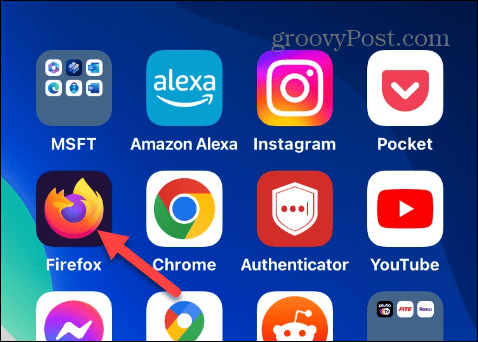
- حدد زر القائمة في الزاوية اليمنى السفلية لجهاز iPhone أو أعلى اليمين لجهاز iPad.
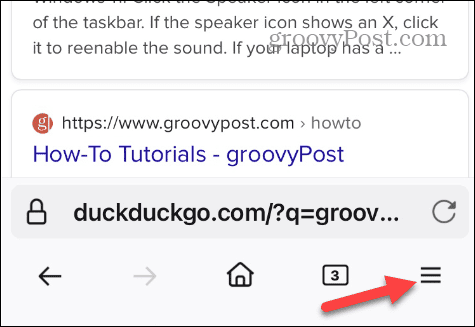
- مقبض إعدادات من القائمة التي تظهر.
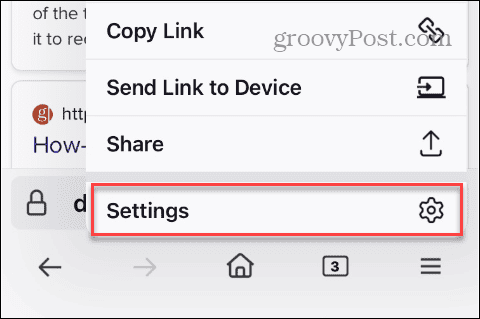
- قم بالتمرير لأسفل في قائمة الإعدادات وقم بإيقاف تشغيلها نوافذ كتلة منبثقة يُحوّل.
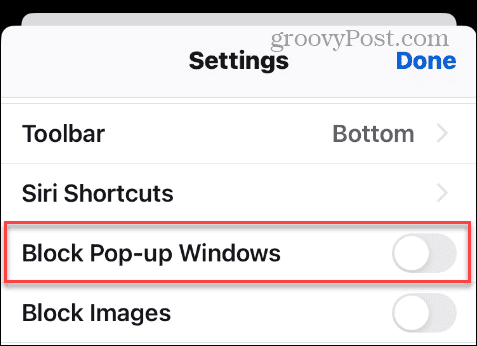
بمجرد إيقاف تشغيله، سيتم السماح بالنوافذ المنبثقة على جميع المواقع. تذكر أنه، على عكس إصدار سطح المكتب، فإن ثعلب النار يكون مانع النوافذ المنبثقة قيد التشغيل أو الإيقاف. لا يمكنك تعيين استثناءات لمواقع محددة.
لذا، إذا كان الموقع لا يعمل كما هو مفترض، فيمكنك إيقاف تشغيل ميزة حظر النوافذ المنبثقة مؤقتًا أثناء استخدام موقع الويب هذا. بمجرد الانتهاء، يمكنك العودة إلى الإعدادات وإعادة تمكين مانع النوافذ المنبثقة.
شيء آخر جدير بالذكر هو أن Firefox على Android لا يتضمن أداة حظر النوافذ المنبثقة. لذا، لا يوجد إعداد، نظرًا لأن النوافذ المنبثقة مسموح بها بالفعل.
تعطيل مانع النوافذ المنبثقة في موزيلا
يحظر متصفح Mozilla's Firefox النوافذ المنبثقة افتراضيًا. ولكن إذا كنت بحاجة إلى تمكينها لإجراء معاملة أو التحقق من الحساب، فإن إيقاف تشغيل أداة الحظر يكون أمرًا سهلاً على سطح المكتب أو iPhone أو iPad.
لا أحد يحب النوافذ المنبثقة المفرطة أثناء تصفح الويب، ولكنها ضرورية في بعض الأحيان. كما أن القدرة على إيقاف تشغيل أداة الحظر لجميع المواقع أو مواقع محددة فقط أمر مفيد.